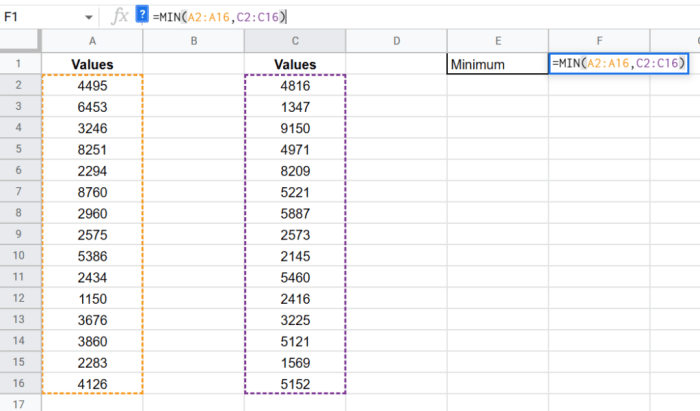Tutorial menggunakan rumus sum average max min di google sheets – Tutorial menggunakan rumus SUM, AVERAGE, MAX, MIN di Google Sheets akan membawa Anda ke dunia analisis data yang lebih mudah dan cepat. Bayangkan Anda memiliki sekumpulan data penjualan, dan Anda ingin mengetahui total penjualan, rata-rata penjualan per hari, penjualan tertinggi, dan terendah. Dengan rumus-rumus ini, semua itu dapat dihitung dengan cepat dan akurat di Google Sheets. Mari kita pelajari cara menguasai rumus-rumus penting ini untuk mempermudah pekerjaan Anda!
Tutorial ini akan memandu Anda melalui langkah-langkah praktis penggunaan rumus SUM, AVERAGE, MAX, dan MIN di Google Sheets. Anda akan belajar bagaimana menjumlahkan data, menghitung rata-rata, menemukan nilai tertinggi dan terendah, serta mengaplikasikannya dalam skenario kehidupan nyata. Siap untuk mengoptimalkan kemampuan analisis data Anda?
Pengantar Rumus SUM, AVERAGE, MAX, MIN di Google Sheets: Tutorial Menggunakan Rumus Sum Average Max Min Di Google Sheets
Mengolah data numerik di Google Sheets menjadi lebih mudah dengan memanfaatkan rumus-rumus penting seperti SUM, AVERAGE, MAX, dan MIN. Keempat rumus ini memungkinkan Anda untuk dengan cepat mendapatkan total, rata-rata, nilai tertinggi, dan terendah dari sekumpulan data. Mari kita telusuri bagaimana cara kerja masing-masing rumus dan bagaimana mengaplikasikannya dalam skenario kehidupan nyata.
Fungsi Rumus SUM, AVERAGE, MAX, dan MIN
Rumus-rumus ini sangat penting dalam menganalisis data. SUM digunakan untuk menjumlahkan semua nilai dalam rentang sel tertentu, AVERAGE menghitung rata-rata dari sekumpulan angka, MAX menemukan nilai terbesar, dan MIN menemukan nilai terkecil.
Contoh Penggunaan Rumus
Mari kita lihat contoh konkret. Bayangkan Anda memiliki data penjualan bulanan berikut:
- Januari: 1000
- Februari: 1200
- Maret: 1500
- April: 900
- Mei: 1100
Untuk menghitung total penjualan, gunakan rumus =SUM(B2:B6) (dengan asumsi data di sel B2 sampai B6). Untuk rata-rata penjualan, gunakan =AVERAGE(B2:B6). Untuk nilai penjualan tertinggi, gunakan =MAX(B2:B6), dan untuk nilai terendah, gunakan =MIN(B2:B6).
Perbedaan Singkat Penggunaan
| Rumus | Deskripsi | Contoh |
|---|---|---|
| SUM | Menjumlahkan semua nilai dalam rentang sel. | =SUM(A1:A5) |
| AVERAGE | Menghitung rata-rata dari sekumpulan angka. | =AVERAGE(A1:A5) |
| MAX | Menemukan nilai terbesar dalam rentang sel. | =MAX(A1:A5) |
| MIN | Menemukan nilai terkecil dalam rentang sel. | =MIN(A1:A5) |
Skenario Penggunaan dalam Kehidupan Sehari-hari, Tutorial menggunakan rumus sum average max min di google sheets
Rumus-rumus ini dapat digunakan dalam berbagai konteks, seperti:
- Menghitung Total Penjualan: Menghitung total pendapatan dari berbagai produk atau layanan.
- Menganalisis Nilai Siswa: Menghitung rata-rata nilai siswa dalam mata pelajaran tertentu, menentukan nilai tertinggi dan terendah untuk mengidentifikasi area yang perlu ditingkatkan.
- Memantau Kinerja Karyawan: Mengidentifikasi kinerja terbaik dan terburuk dalam tim untuk evaluasi dan pelatihan.
Dengan pemahaman yang baik tentang rumus-rumus ini, Anda dapat menganalisis data dengan lebih efisien dan membuat keputusan yang lebih baik berdasarkan informasi yang terukur.
Cara Menggunakan Rumus SUM di Google Sheets
Menjumlahkan data di Google Sheets menjadi lebih mudah dengan rumus SUM. Bayangkan Anda memiliki banyak data penjualan, dan Anda perlu tahu total pendapatan dalam sebulan. Rumus SUM akan membantu Anda melakukannya dengan cepat dan efisien, tanpa perlu menghitung satu per satu.
Menjumlahkan Data dalam Range
Untuk menjumlahkan data dalam suatu rentang sel (range), rumus SUM sangatlah sederhana. Anda hanya perlu menentukan rentang sel yang ingin dijumlahkan. Misalnya, jika data penjualan Anda berada di sel A1 hingga A10, maka rumus SUM yang tepat adalah:
=SUM(A1:A10)
Google Sheets akan otomatis menjumlahkan semua nilai dalam sel A1 hingga A10.
Menggunakan Referensi Sel dan Range Sel
Selain menggunakan range sel, Anda juga dapat menggunakan referensi sel dalam rumus SUM. Misalnya, jika Anda ingin menjumlahkan nilai di sel A1 dan A2, rumusnya adalah:
=SUM(A1, A2)
Rumus ini akan menjumlahkan nilai di sel A1 dan A2. Metode ini sangat berguna ketika Anda ingin menjumlahkan data yang tersebar di beberapa sel yang berbeda.
Contoh Penggunaan Rumus SUM
| Kasus | Data | Rumus SUM | Hasil |
|---|---|---|---|
| Penjumlahan data sederhana | A1:A5 (10, 20, 30, 40, 50) | =SUM(A1:A5) |
150 |
| Penjumlahan data yang difilter | A1:A5 (10, 20, 30, 40, 50), filter nilai lebih dari 20 | =SUMIF(A1:A5,">20",A1:A5) |
120 |
| Penjumlahan data di beberapa range | A1:A5 (10, 20, 30, 40, 50), B1:B3 (60, 70, 80) | =SUM(A1:A5, B1:B3) |
350 |
Tabel di atas menunjukkan beberapa contoh penggunaan rumus SUM. Perhatikan bagaimana rumus SUM dapat diterapkan pada data yang difilter untuk mendapatkan hasil penjumlahan yang spesifik. Anda juga dapat menggabungkan beberapa range sel dalam satu rumus SUM.
Menjumlahkan Data di Beberapa Range Sel
Untuk menjumlahkan data yang berada di beberapa range sel yang berbeda, cukup pisahkan range tersebut dengan tanda koma dalam rumus SUM. Contohnya, jika Anda ingin menjumlahkan data di range A1:A5 dan B1:B3, rumusnya adalah:
=SUM(A1:A5, B1:B3)
Google Sheets akan menjumlahkan semua nilai di kedua range tersebut.
Cara Menggunakan Rumus AVERAGE di Google Sheets
Mengetahui rata-rata data sangat penting dalam berbagai analisis. Rumus AVERAGE di Google Sheets memudahkan Anda untuk menghitung rata-rata dari sekumpulan angka dalam sekejap. Dengan pemahaman yang baik, Anda dapat mengolah data dengan lebih efisien dan memperoleh wawasan yang lebih mendalam.
Langkah-Langkah Menghitung Rata-Rata
Untuk menghitung rata-rata menggunakan rumus AVERAGE, ikuti langkah-langkah berikut:
- Pilih sel di mana Anda ingin menampilkan hasil rata-rata.
- Ketikkan tanda sama dengan (=).
- Ketikkan “AVERAGE”.
- Tentukan range sel yang berisi data yang ingin Anda hitung rata-ratanya. Misalnya, jika data berada di sel A1 hingga A5, tuliskan “A1:A5”.
- Tekan Enter. Hasil rata-rata akan ditampilkan di sel yang Anda pilih.
Contoh Penggunaan dengan Data Angka dan Teks
Misalkan Anda memiliki data penjualan produk berikut:
- Produk A: 100
- Produk B: 150
- Produk C: 200
- Produk D: 125
- Produk E: 175
Data ini dimasukkan ke dalam kolom A di Google Sheets, mulai dari sel A1 hingga A
5. Untuk menghitung rata-rata penjualan, ketikkan rumus =AVERAGE(A1:A5) di sel B1. Hasil rata-rata akan ditampilkan di sel B1.
Jika terdapat data teks di dalam range, Google Sheets akan mengabaikannya. Misalnya, jika data dalam kolom A adalah “Produk A”, “Produk B”, dan angka-angka, maka rumus =AVERAGE(A1:A5) akan mengabaikan “Produk A” dan “Produk B” dan hanya menghitung rata-rata angka-angka tersebut.
Perbandingan AVERAGE dan SUM
| Rumus | Penjelasan | Contoh |
|---|---|---|
| SUM | Menjumlahkan semua angka dalam range sel yang ditentukan. | =SUM(A1:A5) menghitung total penjualan |
| AVERAGE | Menghitung rata-rata dari angka-angka dalam range sel yang ditentukan. | =AVERAGE(A1:A5) menghitung rata-rata penjualan |
Menghitung Rata-Rata Data yang Terfilter
Untuk menghitung rata-rata data yang terfilter, Anda dapat menggunakan kombinasi rumus AVERAGE dan fungsi FILTER. Misalnya, jika Anda ingin menghitung rata-rata penjualan produk yang harganya di atas 150:
- Buat kolom tambahan untuk filter (misalnya, kolom B) yang berisi harga produk.
- Gunakan rumus FILTER untuk menyaring data. Misalnya, =FILTER(A1:A5, B1:B5 > 150) untuk mengambil data produk yang harganya di atas 150. Hasilnya akan berada di sel lain.
- Gunakan rumus AVERAGE pada hasil filter tersebut untuk menghitung rata-ratanya. Misalnya, =AVERAGE(FILTER(A1:A5, B1:B5 > 150)).
Dengan cara ini, Anda dapat dengan mudah menghitung rata-rata dari data yang telah difilter berdasarkan kriteria tertentu.
Cara Menggunakan Rumus MAX dan MIN di Google Sheets
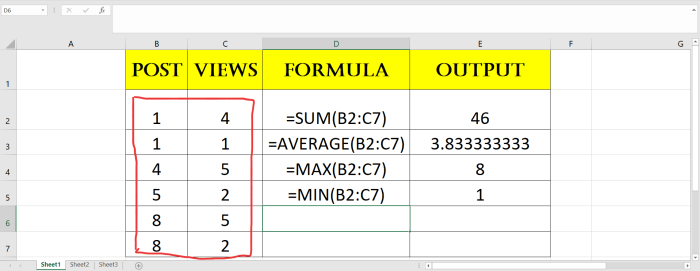
Source: excelhelp.in
Menjelajahi lembaran kerja Google Sheets dan ingin menemukan nilai terbesar atau terkecil dalam sekumpulan data? Rumus MAX dan MIN adalah jawabannya! Dengan cepat dan mudah, Anda dapat mengidentifikasi nilai maksimum dan minimum dalam rentang data, membuka wawasan berharga dalam analisis Anda. Bayangkan menganalisis data penjualan untuk menemukan produk terlaris atau terburuk, atau mencari skor tertinggi dan terendah dalam ujian.
Rumus ini menjadi alat tak ternilai.
Langkah-Langkah Menggunakan Rumus MAX dan MIN
Berikut langkah-langkah praktis untuk menemukan nilai maksimum dan minimum dalam suatu range menggunakan rumus MAX dan MIN di Google Sheets:
- Pilih sel di mana Anda ingin menampilkan hasil.
- Ketik
=MAX(atau=MIN(. Rumus MAX digunakan untuk mencari nilai maksimum, sedangkan MIN untuk nilai minimum. - Pilih rentang sel yang berisi data yang ingin Anda analisis. Misalnya, jika data Anda berada di sel B2 hingga B10, pilih B2:B10.
- Tambahkan tanda kurung penutup
). - Tekan Enter. Hasil nilai maksimum atau minimum akan ditampilkan di sel yang Anda pilih.
Contoh Kasus Penggunaan Rumus MAX dan MIN
Bayangkan Anda memiliki data penjualan produk di Google Sheets. Anda ingin mengetahui produk mana yang paling laris dan mana yang paling sedikit terjual.
Berikut contoh tabel data penjualan:
| Produk | Penjualan |
|---|---|
| A | 100 |
| B | 150 |
| C | 80 |
| D | 200 |
| E | 120 |
Untuk menemukan penjualan tertinggi, gunakan rumus =MAX(B2:B6). Hasilnya adalah
200. Untuk penjualan terendah, gunakan rumus =MIN(B2:B6). Hasilnya adalah 80. Dengan demikian, produk D adalah yang paling laris, dan C yang paling sedikit terjual.
Perbedaan Rumus MAX dan MIN
Berikut tabel yang memperlihatkan perbedaan antara rumus MAX dan MIN:
| Rumus | Deskripsi |
|---|---|
=MAX(range) |
Mengembalikan nilai terbesar dalam rentang sel yang ditentukan. |
=MIN(range) |
Mengembalikan nilai terkecil dalam rentang sel yang ditentukan. |
Menggunakan Rumus MAX dan MIN pada Data yang Mengandung Nilai Kosong atau Teks
Rumus MAX dan MIN di Google Sheets akan mengabaikan nilai kosong dan teks dalam rentang data yang Anda pilih. Misalnya, jika ada sel kosong atau berisi teks dalam rentang data penjualan, rumus akan mengabaikannya dan memberikan hasil yang sesuai dengan data numerik yang ada.
Namun, jika Anda ingin memasukkan nilai kosong sebagai nol, Anda perlu melakukan manipulasi data tambahan di luar fungsi MAX dan MIN, seperti dengan menggunakan fungsi IF atau menambahkan fungsi untuk mengganti nilai kosong dengan nol.
Tips dan Trik Penggunaan Rumus di Google Sheets
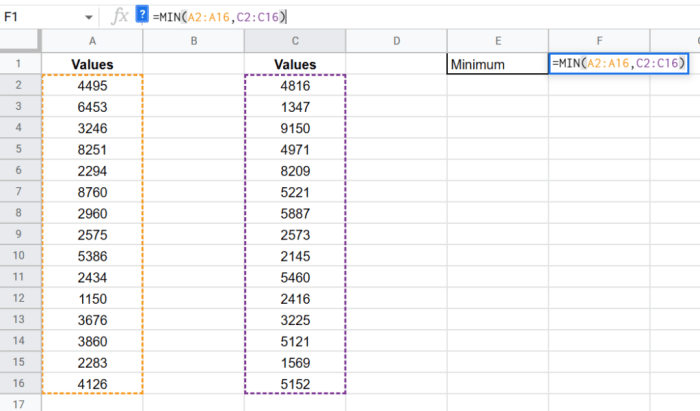
Source: sheetsformarketers.com
Setelah memahami dasar-dasar rumus SUM, AVERAGE, MAX, dan MIN di Google Sheets, mari kita tingkatkan kemampuan kita dengan mempelajari beberapa tips dan trik untuk memaksimalkan penggunaannya. Dengan menguasai teknik-teknik ini, Anda dapat menganalisis data dengan lebih cepat dan akurat, mengidentifikasi pola, dan membuat keputusan yang lebih baik.
Mengoptimalkan Penggunaan Rumus SUM, AVERAGE, MAX, dan MIN
Kelima rumus ini merupakan fondasi penting dalam analisis data. Kemampuan untuk menggunakannya dengan tepat dan efisien akan sangat membantu dalam pengambilan keputusan.
- Penggunaan Rentang Sel yang Tepat: Pastikan Anda memilih rentang sel yang benar saat menggunakan rumus. Kesalahan dalam memilih rentang sel dapat mengakibatkan hasil yang tidak akurat. Contohnya, jika Anda ingin menghitung total penjualan pada bulan Januari, pastikan Anda memasukkan hanya sel-sel yang berisi data penjualan pada bulan tersebut.
- Menggunakan Fungsi FILTER: Untuk analisis yang lebih spesifik, fungsi FILTER sangat berguna. Anda dapat menyaring data terlebih dahulu berdasarkan kriteria tertentu sebelum menggunakan rumus SUM, AVERAGE, MAX, atau MIN. Misalnya, jika Anda ingin menghitung rata-rata penjualan produk A, gunakan FILTER untuk memilih data penjualan produk A saja sebelum menghitung rata-rata.
- Menangani Data Kosong: Jika terdapat sel kosong dalam rentang data, rumus tersebut dapat terpengaruh. Anda dapat menggunakan fungsi IFERROR untuk mengatasi masalah ini. Fungsi ini akan menampilkan nilai yang Anda tentukan jika terjadi kesalahan, misalnya menampilkan 0 atau teks “Tidak Ada Data” pada sel yang berisi hasil rumus.
- Menggunakan Fungsi COUNT untuk Validasi: Untuk memastikan ketepatan analisis, periksa jumlah data yang digunakan oleh rumus dengan fungsi COUNT. Hal ini membantu memastikan bahwa data yang diproses sudah lengkap.
Mengatasi Kesalahan Umum
Meskipun rumus-rumus ini sederhana, beberapa kesalahan sering terjadi. Pemahaman terhadap kesalahan ini dan cara mengatasinya akan sangat meningkatkan akurasi hasil.
- Kesalahan Referensi Sel: Pastikan alamat sel yang digunakan dalam rumus benar. Kekeliruan dalam penulisan alamat sel akan menghasilkan hasil yang tidak sesuai. Perhatikan penggunaan tanda $ untuk mengunci referensi sel agar tetap konsisten saat rumus disalin.
- Penulisan Rumus yang Salah: Kekeliruan dalam penulisan sintaks rumus akan menyebabkan hasil yang tidak valid. Pastikan Anda mengecek kembali penulisan rumus dan memperhatikan tanda kurung yang tepat untuk mencegah kesalahan ini.
- Masalah Format Data: Format data yang tidak tepat (misalnya, teks dalam sel yang seharusnya angka) dapat mengganggu perhitungan. Pastikan semua data yang akan digunakan dalam rumus memiliki format yang benar.
Menggabungkan Rumus untuk Analisis Kompleks
Untuk analisis data yang lebih mendalam, Anda dapat menggabungkan beberapa rumus. Contohnya, Anda dapat menggunakan rumus MAX untuk menemukan penjualan tertinggi dan AVERAGE untuk menghitung rata-rata penjualan, lalu menggabungkan hasilnya untuk memahami kinerja keseluruhan.
- Contoh Gabungan: Misalkan Anda ingin mengetahui penjualan tertinggi produk A pada bulan Januari. Anda bisa menggunakan fungsi MAX dan FILTER untuk memilih penjualan produk A pada bulan Januari terlebih dahulu, lalu menggunakan fungsi MAX untuk mendapatkan nilai tertinggi.
- Perhitungan Gabungan: Contoh lain adalah menghitung total penjualan produk berdasarkan kategori. Anda bisa menggunakan fungsi SUM dan FILTER untuk menghitung total penjualan untuk setiap kategori produk.
Contoh Kasus pada Tabel Penjualan
Bayangkan sebuah tabel penjualan yang memiliki kolom untuk produk, kategori, tanggal, dan nilai penjualan. Anda dapat menggunakan rumus-rumus di atas untuk menganalisis data ini.
| Produk | Kategori | Tanggal | Nilai Penjualan |
|---|---|---|---|
| A | Elektronik | 2024-01-15 | 100 |
| B | Elektronik | 2024-01-15 | 150 |
| C | Fashion | 2024-01-15 | 200 |
Dengan menggunakan rumus yang tepat, Anda dapat menghitung total penjualan untuk setiap kategori, penjualan tertinggi, dan rata-rata penjualan per produk.
Terakhir
Setelah mempelajari tutorial ini, Anda akan mampu dengan mudah menganalisis data di Google Sheets. Kemampuan untuk menghitung total, rata-rata, nilai tertinggi, dan terendah merupakan keterampilan yang sangat berharga dalam berbagai bidang, mulai dari bisnis hingga pendidikan. Semoga tutorial ini telah memberikan wawasan dan keterampilan baru untuk Anda. Teruslah berlatih dan eksplorasi kemampuan analisis data Anda lebih lanjut!